Как обновить 1с бухгалтерия

Необходимость проводить обновление 1С:Предприятие и любых продуктов, созданных на данной платформе, обусловлена поддержкой актуальности их функционала. Обновления отражают изменения в законодательных нормах и правилах, выход новых форм регламентированных отчетов, расширение функционала, улучшение интерфейса решений, а также исправления программных багов.
Рассмотрим на примере 1С:Бухгалтерия 8 обновление конфигурации 3.0 при наличии Интернет-поддержки, то есть автоматический и ручной вариант. Правила применимы к любым типовым конфигурациям 1С (к примеру, ЗУП или УТ). Прежде чем начать, обратим внимание на несколько важных моментов:
- В зависимости от настроек «1С:Бухгалтерия 8» обновления могут производиться вручную или автоматически, но в обоих случаях только при выходе всех пользователей из базы.
- Перед тем как обновить 1С, как и перед любыми другими манипуляциями с конфигурацией, необходимо выгрузить базу и сохранить в формате архива. В критической ситуации, если произойдет сбой или обновления по каким-то причинам вступят в конфликт с имеющейся системой, сохраненная копия базы поможет вернуться к началу процесса, избежав потерь в настройках и данных.
- Если с момента последнего обновления для программы вышло, например, три новых версии, процесс установки обновлений придется повторить три раза.
- Перед установкой типовых обновлений следует убедиться, что в конфигурации не производились доработки. Обновление нетиповой конфигурации происходит вручную, а не автоматически, и требует привлечения специалиста для сверки и внесения дважды измененных объектов. Убедиться характере конфигурации поможет пиктограмма замка в окне конфигурации.
- Произвести обновление 1С 7.7, ПРОФ, КОРП, а также 1С 8.2 и прочих предыдущих версий 1С:Предприятие 8, можно путем приобретения доступа в составе договора 1С:ИТС.
При наличии Интернет-поддержки
Поддержка входит в спектр услуг, предоставляемых по договору ИТС. Чтобы воспользоваться данным сервисом, зайдем в базу с правами администратора.
Найдем пункт «Интернет-поддержки и сервисов». По кнопке «Подключить» откроется диалоговое окно «Подключение интернет-поддержки», где нужно будет ввести логин и пароль учетной записи в ИТС.
После этого переходим к «Монитору интернет-поддержки пользователей» и выбираем автоматическое обновление 1С.
Зачастую продолжать можно без обновления платформы, за исключением случаев, когда того требует поддержка обновленной конфигурации.
Самостоятельное обновление типовой конфигурации 1С 8.3
Первое, что следует сделать при таком варианте, определить версию установленной конфигурации, зайдя в меню «Справка-О программе».
Запуск базы данных в режиме «Конфигуратор»* позволит получить необходимую информацию о текущей версии платформы и конфигурации. В окне конфигурации напротив «БухгалтерияПредприятия» отображается пиктограмма «Замочек», свидетельствующая о том, что конфигурация именно типовая.
*Работа в режиме «Конфигуратора» фактически одинакова для всех конфигураций.
Переходим непосредственно к обновлению. В пункте «Поддержка» находим пункт «Обновить конфигурацию».
Файл или дистрибутив можно бесплатно скачать с диска ИТС или на портале «1С:Обновление программ» в разделе «Типовые конфигурации для России» при наличии учетной записи.
На портале в правой колонке находим строку с последним упоминанием номера текущей версии. В левой колонке – номер версии, до которой возможно обновление текущего релиза.
Далее жмем на номер релиза в левой колонке для выбора и скачивания файла обновления.
Обновление скачается в виде самораспаковывающего архива «updsetup.exe». Извлекаем файлы, находим среди них установочный «setup.exe» и запускаем. Система автоматически предложит установить конфигурацию в папку с шаблонами. Жмем «Далее».
Возвращаемся в Конфигуратор. Ставим галочку на «Выбор файла обновления» и нажимаем «Далее». В открывшейся строке указываем путь к «распакованному» новому релизу 1С – файлу с разрешением .cfu. Нажимаем «Открыть».
Выбираем файл обновления и жмем «Готово». Откроется окно со справочной информацией (имеющаяся версия платформы должна соответствовать заявленной в окне).
После проверки жмем «Продолжить обновление».
После этого откроется окно «Реорганизация информации» со списком новшеств и изменений, включенных в новую конфигурацию*. Нажимаем «Принять».
*Если в окошке «Реорганизация информации» кнопка «Принять» неактивна, список изменений необходимо прокрутить до конца. В конце списка будут помеченные объекты, препятствующие установке обновления (например, задвоенные в результате некорректного окончания работы).
Решить эту проблему можно через запуск «Тестирования и исправления информационной базы». Для этого нужно зайти в «Администрирование-Тестирование и исправление» и нажать «Выполнить».
По клавише F5 стартует отладка для завершения последних обработок, конвертации старой базы в новую и дальнейшего запуска работы в режиме «Предприятие».
При запуске в клиентском режиме система потребует подтвердить легальность обновления (1), после чего следует нажать кнопку «Продолжить» (2).
Запустится обновление программы.
Список новшеств в установленной версии можно посмотреть, перейдя по гиперссылке «Новое в этой версии».

Казалось бы, обновление технологической платформы, на которой базируется информационная система, довольно ответственное и сложное дело. Но в случае с «1С: Предприятие», это не совсем так. Процесс хорошо отлажен и не требует особенных навыков. По сути, обновление платформы 1С устанавливается как обычный .exe-файл и инструкция к этим действиям представляет собой недлинный перечень простых шагов.
Иногда, препятствием к обновлению платформы может стать прописанное в действующей конфигурации ограничение на работу с определенными версиями платформы 1С. Преодолеть его можно установкой режима совместимости с заданной версией. Но, повторимся, подобные случаи скорее редкость и при регулярной установке новых релизов 1С конфигураций и обновлении платформы их можно избежать.
Стоит отметить, что обновление платформы «1С: Предприятие» лишь условно называется «обновлением», поскольку новая платформа устанавливается параллельно со старой, тогда как обновления конфигураций 1С накатывают «поверх» имеющихся. При этом под каждой из версий платформы можно работать.
Если такой необходимости нет, файлы обновления просто забивают жесткий диск. Чтобы этого не происходило, надо их удалять, и делать это надо правильно, например, для Windows через меню «Пуск» и «Установку и удаление программ» (или «Программы и компоненты»).
Права администратора
Перед рассмотрением процесса обновления платформы «1С: Предприятие», обратим внимание на то, что делать это предпочтительнее от имени администратора. Поскольку административной политикой предприятия пользовательские права могут быть ограничены, установка и запись отдельных библиотек от имени пользователя может не произойти. При этом на момент обновления никаких неполадок может быть не выявлено, а в процессе дальнейшей работы, например, при настройке обменов, выяснится, что не хватает нужных элементов. Таким образом, обновление с правами администратора минимизирует вероятность неполадок.

Протестируйте качество нашей работы - получите первую консультацию в подарок.

Фиксированная стоимость и сроки. Оперативно. Оплата полезных фактических трудозатрат.

Помощь персонального менеджера, оперативность сдачи отчетности, соответствие законодательству РФ
Несмотря на то, что новая версия технологической платформы 1С – версия 8.3, уже достаточно давно вышла на рынок, многие предприятия и частные предприниматели по самым разным причинам все еще используют предыдущие версии, в частности – 8.2. Казалось бы, 8.2 – всего лишь предыдущая версия, но информацию, например, как установить обновление для 1С 8.2, последнее время найти все сложнее. Такой запрос, кстати, не совсем корректен, и вот почему: последний актуальный релиз платформы 8.2 вышел в начале 2013 года, как видно на скриншоте с официального сайта поддержки пользователей 1С.
А последние версии старых редакций 1С Бухгалтерия вообще работают только на платформе 8.3, а обновления для 1С 8.2 не доступны.
Поэтому рассказывать, как обновить платформу 8.2 нет никакого смысла (в силу того, что история обновлений отсутствует), а пользователи, как правило, имеют в виду именно процесс обновления конфигураций на платформе 1С 8.2 таких, как Бухгалтерия, Зарплата, Управление торговлей и т.д.
Поэтому в данной статье мы рассмотрим обновление базы данных 1С на платформе 8.3 на примере конфигурации Бухгалтерия предприятия редакции 2.0. Редакция считается старой, но все еще находится на поддержке фирмы 1С в силу достаточно большого числа пользователей.
Итак, в первую очередь, для обновления конфигурации нам нужно понять, какой релиз конфигурации у нас установлен. Для этого нам необходимо запустить конфигурацию в любом режиме и в главном меню выбрать*:
*Или нажать кнопку «i» в верхней правой части экрана.
Мы увидим окно с информацией о конфигурации:
В верхней части окна мы видим версию платформы 1С, на которой запущена наша конфигурация. Под ней – информация о конфигурации (название, редакция, номер релиза). Именно релиз конфигурации (указан в скобках) нам и нужен. Дело в том, что каждое обновление конфигурации 1С предназначено для определенных релизов.
Как мы помним, у нас Бухгалтерия предприятия релиза 2.0.66.29. В колонке «Обновление версии» мы видим релизы конфигурации, на которые можно установить обновление. Нам повезло. Последний на данный момент релиз конфигурации подходит для обновления с нашего релиза. Это значит, что мы можем обновиться сразу на него, минуя промежуточные версии.
Выбираем нужный релиз и нажимаем на него. На следующей странице мы видим список доступных для скачивания материалов. Нас интересует пункт «Дистрибутив обновления».
Нажимаем на него и получаем ссылку для скачивания дистрибутива. Нажимаем на ссылку и скачиваем дистрибутив. Мы получим архив, распаковав который увидим следующее содержимое:
Нас интересует файл Setup.exe. Запускаем его двойным нажатием и попадаем в программу установки конфигурации.
В следующем окне нам предложат выбрать место установки шаблонов конфигурации. Вы можете выбрать его на свое усмотрение. Главное не забудьте, куда вы установите шаблоны.
Жмем «Далее» и после короткого процесса установки попадаем в последнее окно, где нажимаем «Готово».
Шаблон для обновления установлен, и мы заходим в нашу базу. Запускать ее надо в режиме конфигуратора.
Зайдя в базу данных в режиме конфигуратора, мы первым делом должны выгрузить базу данных. Это необходимо сделать для того, чтобы в случае ошибок, когда происходит обновление, перебоев с электричеством или в других нештатных ситуациях, мы могли восстановить базу данных из архива.
Для этого в главном меню выбираем пункт «Администрирование» - «Выгрузить информационную базу».
Программа попросит указать путь для выгрузки. Указываем путь*, после чего начинается процесс выгрузки. Он может занимать, в зависимости от мощности компьютера и размера БД, от минуты, до 7 – 10 минут. О том, что в данный момент идет выгрузка БД, сигнализирует надпись в левом нижнем углу:
*Рекомендуется сделать отдельную папку для архивов БД.
После окончания выгрузки появится окно:
Приготовления закончены, а значит можно начать непосредственно обновление конфигурации БД. Переходим в главном меню. Нас интересует подменю «Конфигурация»-«Открыть конфигурацию». У нас открывается окно конфигурации следующего вида:
Опять заходим в меню «Конфигурация» - «Поддержка» - «Обновить конфигурацию».
Программа предложит найти шаблон для обновления или указать его расположение вручную.*
*По сути, они ничем не отличаются, но поиск обновлений может занять какое-то время, в зависимости от объема жесткого диска, на который мы установили шаблон. Поэтому мы укажем путь к шаблонам вручную.
Указываем «Выбор файла обновления» и жмем «Далее».
Программа предложит указать путь к файлу, содержащему обновление. Указываем путь к папке, куда установили шаблон, и в папке с шаблоном выбираем файл «1cv8.cfu». Жмем «Далее».
Последующее окно будет содержать общую информацию об обновлении. Ознакомившись, в случае необходимости, переходим к «Продолжить обновление».
Программа предоставит краткую информацию о том, какая конфигурация обновляется, с какого релиза и на какой. Нажимаем «ОК».
В процессе обновления в нижнем левом углу несколько раз появится процентная строка, отображающая прохождение определенных этапов обновления.
Ждем до появления следующего окна:
Нажимаем «Да» (иначе, зачем бы мы вообще затевали обновление?).
Программа покажет окно реорганизации информации. В нем отображена информация об изменении/добавлении объектов метаданных в процессе обновления.
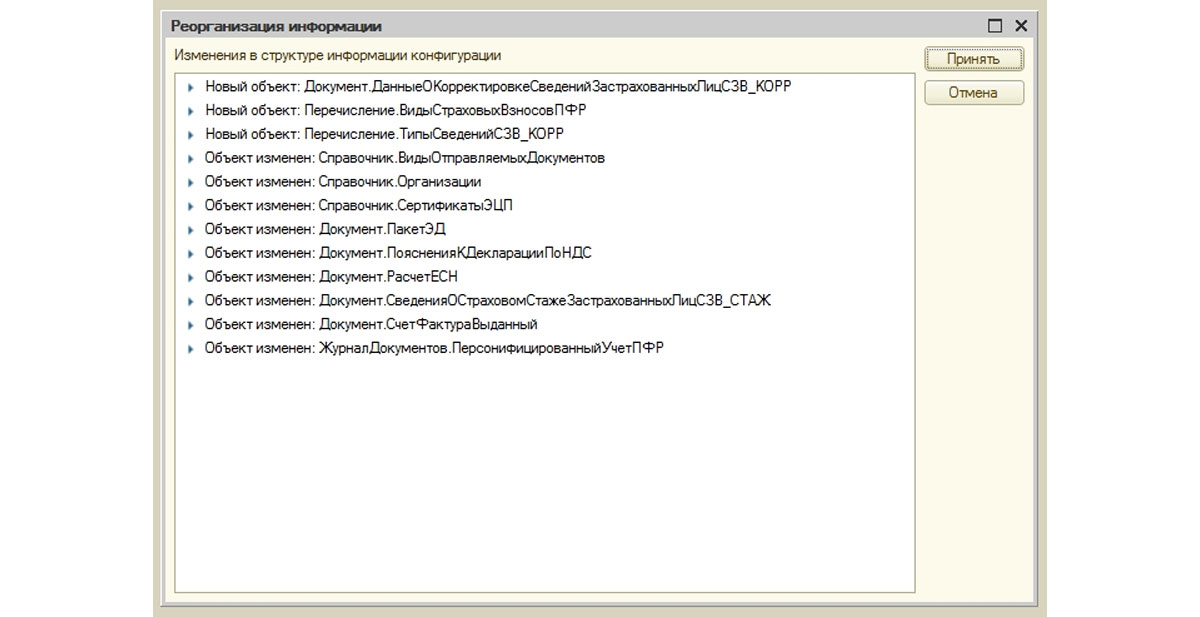
Ждем появления в нижнем левом углу надписи:
Она означает, что обновление в режиме конфигуратора завершено. До появления этой надписи любые манипуляции с БД, помимо описанных выше, будут невозможны.
Обновление завершено, и мы переходим к запуску БД в режиме предприятия. Данное действие можно произвести непосредственно из конфигуратора нажатием клавиши F5 или кнопки в верхнем левом углу:
В режиме предприятия первым делом выпадет окно:
Выбираем «Я подтверждаю легальность получения обновления в соответствии с вышеизложенными условиями» (в противном случае обновление не будет завершено и программа закроется) и жмем «Продолжить».
Мы закончили и можем приступать к работе в обновленной базе данных версии 8.2.
Для корректной работы программы «1С:Бухгалтерия предприятия» требуется регулярно проводить обновление конфигурации. Фирма 1С систематически выпускает обновление программы. Это связано с постоянными изменениями в законодательстве в разрезе бухгалтерского и налогового учета. По этой причине программу нужно постоянно развивать и поддерживать ее актуальность.
Перед обновлением программы «1С:Бухгалтерия» необходимо проверить установленный релиз платформы и конфигурации. В окне «О программе» указана информация об используемых релизах платформы и конфигурации.

Рисунок 1 - Окно «О программе» в 1С:Бухгалтерия предприятия
Рассмотрим 2 способа обновления конфигурации «1С:Бухгалтерия предприятия» редакции 3.0:
- Через интернет.
- С помощью скачанного с сайта 1С файла
Перед обновлением конфигурации необходимо выполнить архивную выгрузку информационной базы 1С. Резервная копия используется для автоматического восстановления информационной базы в случае нештатной ситуации.
Для этого пользователь запускает конфигурацию «1С:Бухгалтерия» в режиме Конфигуратора. Далее переходит в меню «Администрирование», строка «Выгрузить информационную базу».

Рисунок 2 - Окно «Выгрузить информационную базу»
В открывшемся окне необходимо указать путь хранения информационной базы, ввести имя файла и нажать кнопку «Сохранить».

Рисунок 3 - Сохранение информационной базы 1С:Бухгалтерия
Внимание! Перед осуществлением выгрузки необходимо завершить работу всех пользователей системы.

Рисунок 4 - Подтверждение выгрузки информационной базы
Вариант 1. Обновление конфигурации «1С:Бухгалтерия 8» через интернет
Для обновления конфигурации «1С:Бухгалтерия предприятия» необходимо запустить программу в пользовательском режиме. Далее из раздела «Администрирование» перейти в «Интернет-поддержка и сервисы».

Рисунок 5 - Окно «Интернет-поддержка и сервисы»
Далее развернуть строку «Обновление версии программы» и перейти по ссылке «Обновление программы».

Рисунок 6 - Открытие окна обновления программы 1С:Бухгалтерия
В окне «Обновление программы» пользователь устанавливает отметку в строке доступного обновления конфигурации и нажимает кнопку «Далее».

Рисунок 7 - Окно обновления программы 1С:Предприятие
После этого необходимо пройти авторизацию на Портале 1С:ИТС и нажать кнопку «Далее». Без подписки 1С:ИТС обновить программу не получится, она обязательна.

Рисунок 8 - Авторизация на Портале 1С:ИТС
В следующем окне нужно заполнить данные пользователя и параметры кластера серверов информационной базы.

Рисунок 9 - Заполнение данных пользователя и параметры кластера
Теперь пользователь выбирает способ установки обновления и нажимает кнопку «Далее».

Рисунок 10 - Выбор способа установки обновления 1С
После выполнения указанных действий программа установит соединение с Порталом 1С:ИТС и получит файл обновления конфигурации. Скачивание файла может занять некоторое время.

Рисунок 11 - Окно обновления конфигурации 1С
После завершения обновления система запустится в пользовательском режиме. Чтобы проверить текущий релиз конфигурации, необходимо кликнуть на кнопку «Показать информацию о программе».

Рисунок 12 - Окно О программе 1С:Бухгалтерия
Вариант 2. Способ обновления с помощью файла скачанного с сайта.

Рисунок 13 - Авторизация в 1С:ИТС на сайте обновления программ
На сайте в разделе «Типовые конфигурации фирмы «1С» для России» пользователь выбирает необходимую конфигурацию из списка (Бухгалтерия предприятия, редакция 3.0).

Рисунок 14 - Выбор необходимой конфигурации для скачивания обновления
В открывшемся окне выбирается требуемый релиз обновления конфигурации.
Для обновления конфигурации до последнего релиза, необходимо выполнить постепенное обновление по обязательным релизам. Например, для обновления текущей версии 3.0.66.47 до 3.0.70.33 обновление пройдет в 4 этапа:
- 3.0.66.47 обновить до 3.0.67.63;
- 3.0.67.63 обновить до 3.0.67.74;
- 3.0.67.74 обновить до 3.0.70.25;
- 3.0.70.25 обновить до 3.0.70.33.

Рисунок 15 - Скачивание необходимых релизов конфигурации для обновления

Рисунок 16 - Выбор дистрибутива для скачивания обновления 1С
После сохранения файла обновления на компьютере, где будет проводиться обновление, необходимо распаковать архив. В извлеченной папке нужно запустить файл установки обновления.

Рисунок 17 - Запуск файла установки обновления 1С:Бухгалтерия
В окне «Установка конфигурации» необходимо выполнить установку шаблона обновления, кнопки «Далее» / «Готово».

Рисунок 18 - Окно установки обновления 1С:Бухгалтерия
После установки шаблона обновления пользователь запускает 1С:Бухгалтерия предприятия в режиме «Конфигуратор». Переходит в меню «Конфигурация», строка «Поддержка» / «Обновить конфигурацию».

Рисунок 19 - Подготовка к запуску обновления 1С
В окне «Обновление конфигурации» нужно установить отметку «Поиск доступных обновлений» и нажать кнопку «Далее».

Рисунок 20 - Выбор источника обновления 1С:Бухгалтерия
Далее устанавливаем отметку в строке «Искать в текущих каталогах шаблонов и обновлений» , нажимаем кнопку «Далее».

Рисунок 21 - Выбор области поиска файлов обновлений
Далее нужно выбрать из списка строку необходимого релиза обновления и нажать кнопку «Готово».

Рисунок 22 - Выбор необходимого релиза для установки
После этого в открывшемся окне «Описание обновления» нажимаем кнопку «Продолжить обновление».

Рисунок 23 - Описание обновления конфигурации 1С
Далее пользователь проверяет версию обновления конфигурации и нажимает кнопку «ОК». После этого программа предложит обновить конфигурацию базы данных. Необходимо нажать кнопку «Да».

Рисунок 24 - Проверка версии конфигурации
Программой будет выполнено сравнение объектов. В окне «Реорганизация информации» нужно нажать кнопку «Принять».

Рисунок 25 - Реорганизация информации во время обновления программы
После этого обновление конфигурации на 1 релиз будет завершено. В нашем случае, необходимо провести аналогичное обновление еще на 3 обязательных релиза, после чего мы получим актуальную версию конфигурации «1С:Бухгалтерия предприятия».
Можем помочь с обновлением и обеспечить полную поддержку
Вашей учетной системы!
Для поддержания корректной работоспособности программы «1С:Управление торговлей» требуется регулярно проводить ее обновление. Обновления выходят систематически, т.к. это обусловлено постоянными изменениями в законодательстве, развитием программы и исправлением выявленных ошибок.
Перед обновлением необходимо проверить установленный релиз платформы и конфигурации. В окне «О программе» указана информация об используемых релизах платформы и конфигурации.

Рисунок 1 - Информация о версии 1С:Управление торговлей
Рассмотрим 2 способа обновления конфигурации «1С:Управление торговлей»:
- Через интернет.
- С помощью файла скачанного с сайта.
Перед обновлением конфигурации необходимо выполнить архивную выгрузку информационной базы 1С. Резервная копия используется для автоматического восстановления информационной базы в случае нештатной ситуации.
Для создание резервной копии выгрузки информационной базы, пользователь запускает конфигурацию «1С:Управление торговлей» в режиме Конфигуратора. Далее переходит в меню «Администрирование», строка «Выгрузить информационную базу».

Рисунок 2 - Выгрузка информационной базы в 1С:Управление торговлей
В открывшемся окне необходимо указать путь хранения, ввести имя файла сохраненной информационной базы и нажать кнопку «Сохранить».
Внимание! Перед осуществлением выгрузки необходимо завершить работу всех пользователей системы.
Обновление «1С:Управление торговлей» через интернет
Для начала обновления необходимо запустить программу в пользовательском режиме. Далее из раздела «Администрирование» перейти в «Интернет-поддержка и сервисы».

Рисунок 3 - Интернет-поддержка и сервисы в 1С
Нужно развернуть строку «Обновление версии программы» и перейти по ссылке «Обновление программы».

Рисунок 4 - Ссылка на скачивание обновление 1С:Управление торговлей
В окне «Обновление программы» пользователь устанавливает отметку в строке доступного обновления конфигурации и нажимает кнопку «Далее».

Рисунок 5 - Окно обновления программы
Необходимо пройти авторизацию на Портале 1С:ИТС и нажать кнопку «Далее».

Рисунок 6 - Авторизация на Портале 1С:ИТС
После выполнения указанных действий программа установит соединение с Порталом 1С:ИТС и загрузит файлы обновления конфигурации. Скачивание файлов может занять некоторое время.
После получения файлов обновления, пользователь выбирает способ установки обновления и нажимает кнопку «Далее».

Рисунок 7 - Выбор способа установки обновления
После завершения обновления система запустится в пользовательском режиме. В окне «Монитор Портала 1С:ИТС» указана версия, до которой было проведено обновление.
Рисунок 8 - Монитор Портала 1С:ИТС
Обновление успешно завершено.
Обновление с помощью файла скачанного с сайта

Рисунок 9 - Авторизация на официальном сайте 1С:ИТС
На сайте в разделе «Типовые конфигурации фирмы «1С» для России» пользователь выбирает необходимую конфигурацию из списка.

Рисунок 10 - Выбор необходимой конфигурации для обновления
В открывшемся окне нужно выбрать требуемый релиз обновления конфигурации. Для обновления до последнего релиза необходимо выполнить постепенное обновление по обязательным релизам. Например, для обновления текущей версии 11.4.7.141 до 11.4.11.93 необходимо выполнить поэтапное обновление на 7 релизов. Первый обязательный релиз 11.4.8.68.

Рисунок 11 - Выбор релиза для обновления 1С:Управление торговлей
После сохранения файла обновления на компьютере, где будет проводиться обновление, необходимо распаковать архив. В распакованной папке будет расположен файл установки обновления, который нужно запустить.
Далее, в открывшемся окне «Установка конфигурации» необходимо выполнить установку шаблона обновления, нажав кнопки «Далее» / «Готово».

Рисунок 12 - Запуск установки конфигурации 1С:Управление торговлей
После установки шаблона обновления пользователь запускает «1С:Управление торговлей» в режиме «Конфигуратор». Переходит в меню «Конфигурация», строка «Поддержка» / «Обновить конфигурацию».

Рисунок 13 - Запуск обновления конфигурации
В окне «Обновление конфигурации» нужно установить отметку «Поиск доступных обновлений» и нажать кнопку «Далее».

Рисунок 14 - Выбор источника обновления 1С
Пользователь устанавливает отметку в строке «Искать в текущих каталогах шаблонов и обновлений» и нажать кнопку «Далее».

Рисунок 15 - Поиск обновления в текущих каталогах
Теперь нужно выбрать из списка строку необходимого релиза обновления и нажать кнопку «Готово».

Рисунок 16 - Выбор релиза для начала обновления
В открывшемся окне «Описание обновления» нужно нажать кнопку «Продолжить обновление». Далее пользователь проверяет версию обновления конфигурации и нажимает кнопку «ОК».
После этого программа предложит обновить конфигурацию базы данных - необходимо нажать кнопку «Да».
Рисунок 17 - Подтверждение выполнения обновления конфигурации 1С
Программой будет выполнено сравнение объектов. В окне «Реорганизация информации» нужно нажать кнопку «Принять». После этого обновление конфигурации на 1 релиз будет завершено. Аналогично требуется провести обновление еще на 6 релизов.
Читайте также:


